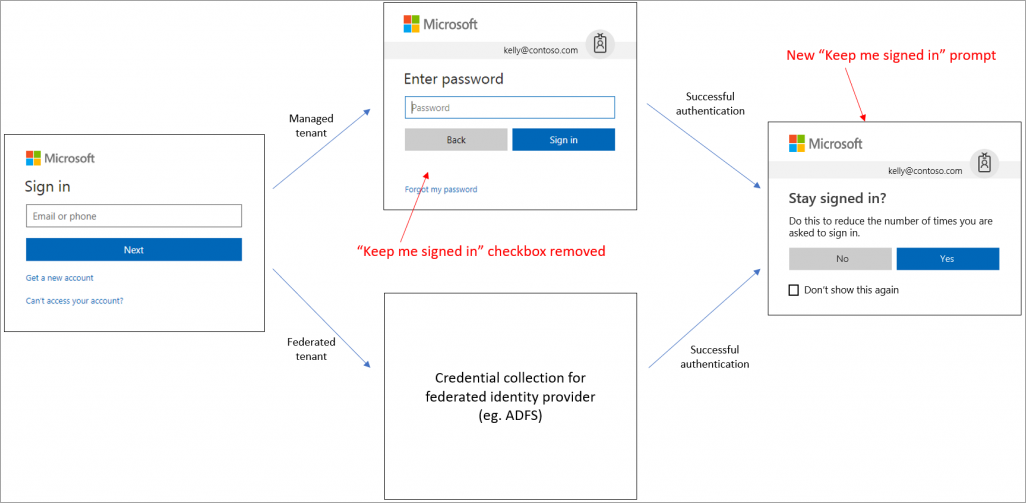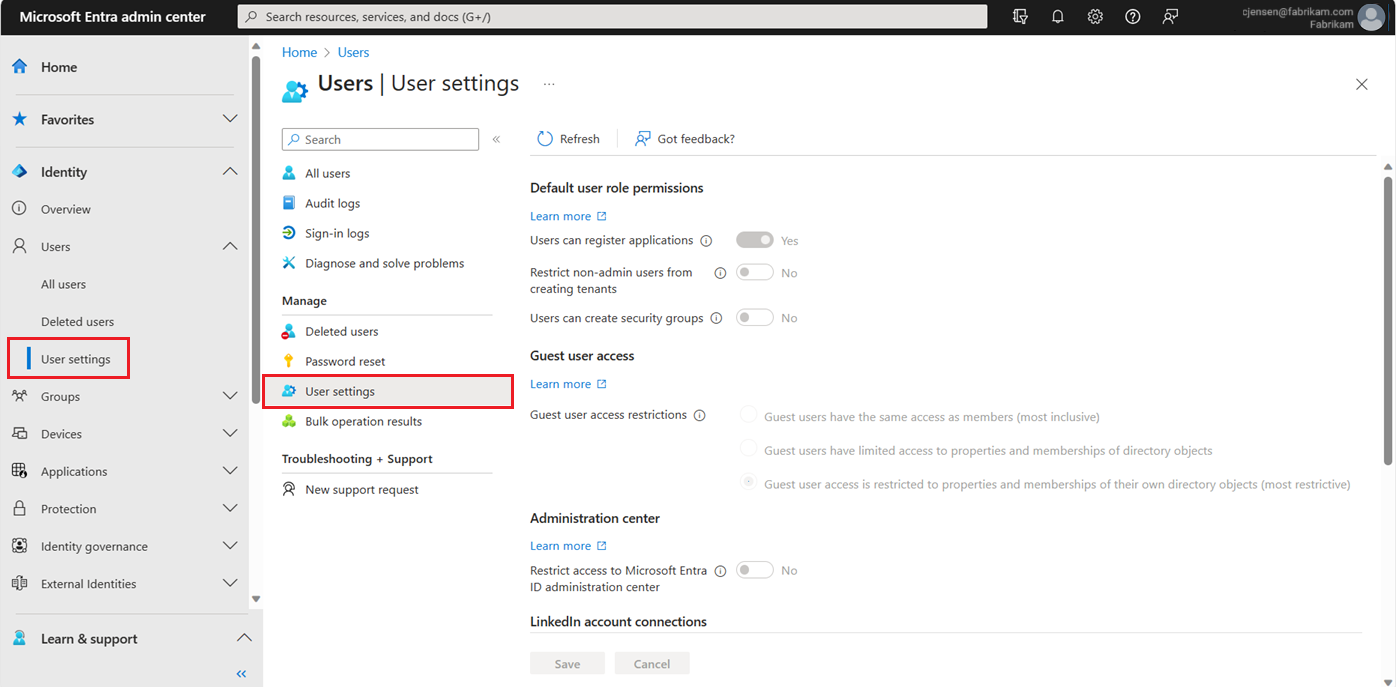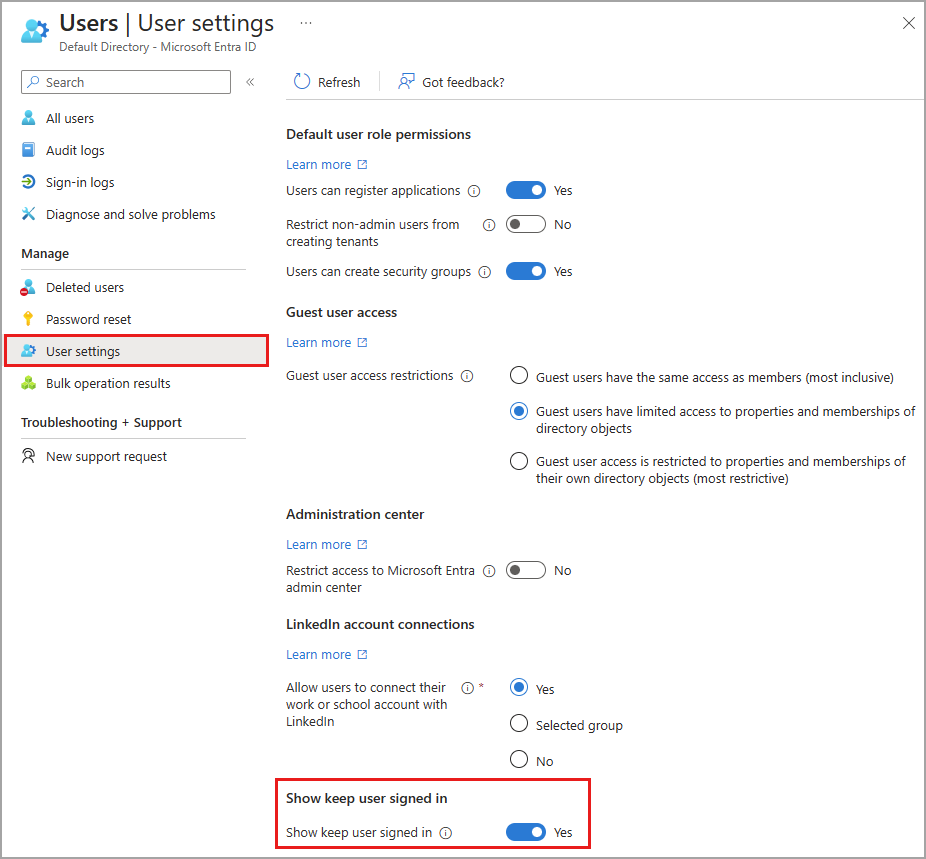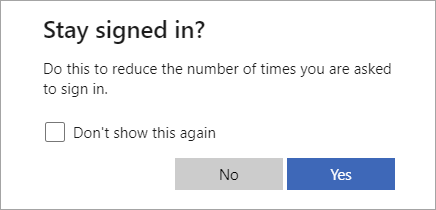För att konfigurera alternativet "behåll mig inloggad" (KMSI) krävs någon av följande licenser:
- Microsoft Entra ID Free
- Office 365 (för Office-appen)
- Microsoft 365
Du måste ha rollen Global administratör för att aktivera "Håll dig inloggad?" datorn.
Hur fungerar det?
Om en användare svarar Ja till "Håll dig inloggad?" fråga anges en beständig autentiseringscookie. Cookien måste lagras i sessionen för att KMSI ska fungera. KMSI fungerar inte med lokalt lagrade cookies. Om KMSI inte är aktiverat utfärdas en icke-beständig cookie och varar i 24 timmar eller tills webbläsaren är stängd.
Följande diagram visar användarinloggningsflödet för en hanterad klientorganisation och federerad klientorganisation med kmsi-prompten. Om användaren visas med Håll dig inloggad? fråga och de väljer "Ja" anges den beständiga cookien.
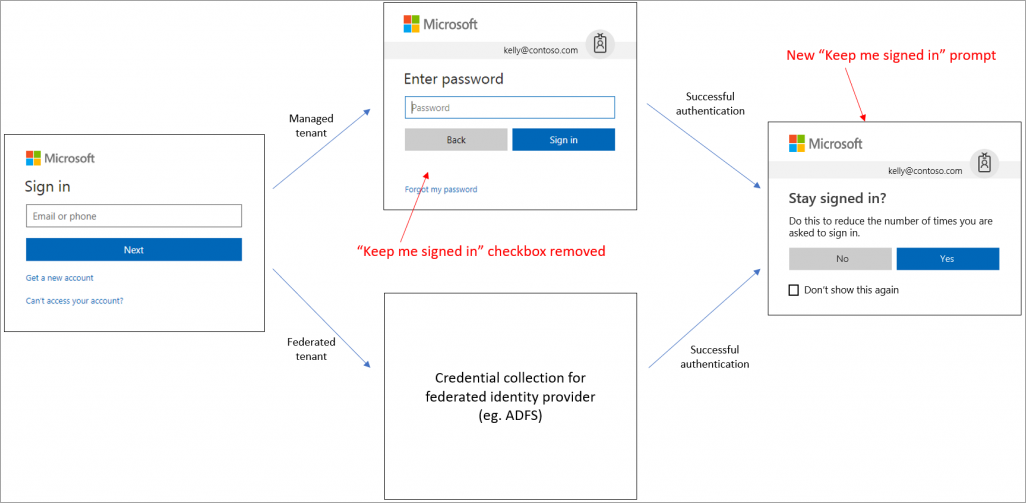
Särskilda överväganden
- Kryssrutan "Visa inte det här igen" fungerar separat från kryssrutan "Håll dig inloggad?" rinna.
- Den här upplevelsen kanske inte är tillämplig beroende på de autentiseringskrav som konfigurerats för din klientorganisation. Vissa principer för villkorlig åtkomst och autentiseringskonfigurationer förhindrar att flödet "Håll mig inloggad" visas.
- Flödet innehåller smart logik så att Håll dig inloggad? alternativet visas inte om maskininlärningssystemet identifierar en högriskinloggning eller en inloggning från en delad enhet. Det här scenariot återspeglas i diagrammet, där alternativet "Behåll mig inloggad" tas bort.
- För federerade klienter visas uppmaningen när användaren har autentiserats med den federerade identitetstjänsten.
- För vissa funktioner i SharePoint Online och Office 2010 måste användarna kunna välja att fortsätta vara inloggade. Om du avmarkerar alternativet Visa för att förbli inloggad kan användarna se andra oväntade frågor under inloggningsprocessen.